¿Cómo personalizar la marca de la sala de datos?
Personalizar la imagen de marca de tu sala de datos te permite crear una experiencia profesional y coherente para tus usuarios. Esta guía te explicará el proceso de personalización de la apariencia de tu sala de datos utilizando las funciones de personalización de nuestra plataforma.
¿Qué se puede personalizar?
Nuestra plataforma te permite personalizar varios elementos clave de la apariencia de tu sala de datos:
- Logo
- Banner
- Color de marca
- Dominio personalizado
- Tarjetas para redes sociales
- Meta información

Agregar un logo personalizado
- En la sección de Personalización, busca la opción "Logo".
- Haz clic en el área de carga o en el botón "Elegir archivo".
- Selecciona el archivo de tu logo desde tu computadora. Nota:
- Tamaño máximo del archivo: 2 MB
- Formatos aceptados: PNG o JPG
- Una vez cargado, verás una vista previa de tu logo.
Consejo: Elige un logo con fondo transparente para obtener mejores resultados.
Configurar una imagen de banner
- Localiza la sección "Banner" en la página de Personalización.
- Haz clic en el área de carga o en el botón "Elegir archivo" para el banner.
- Selecciona tu imagen de banner. Ten en cuenta:
- Tamaño máximo del archivo: 5 MB
- Dimensiones mínimas: 1920x320 píxeles
- Formatos aceptados: PNG o JPG
- Después de cargar, verás una vista previa de tu banner.
Consejo: Utiliza una imagen de alta calidad que represente tu marca o el propósito de la sala de datos.
Elegir un color de marca
- Encuentra la sección "Color de marca" en la página de Personalización.
- Tienes dos opciones para seleccionar un color:
- Usar el selector de color: Haz clic en la muestra de color para abrir la interfaz del selector.
- Ingresar un código hexadecimal: Si conoces el código exacto del color de tu marca, ingrésalo en el campo proporcionado.
- Mientras seleccionas o ingresas un color, verás una vista previa en tiempo real.
Consejo: Elige un color que complemente tu logo y banner, asegurando un buen contraste para la legibilidad del texto.
Agregar un dominio personalizado
Un dominio personalizado (como dataroom.tuempresa.com) hace que tu sala de datos se vea más profesional y refuerza tu marca.
-
Navega a la configuración de tu enlace

-
Encuentra la sección "Dominio"
-
Ingresa tu dominio personalizado deseado
-
Sigue el proceso de verificación:
- Agrega los registros DNS proporcionados a través de tu registrador de dominio
- Espera a que se complete la verificación
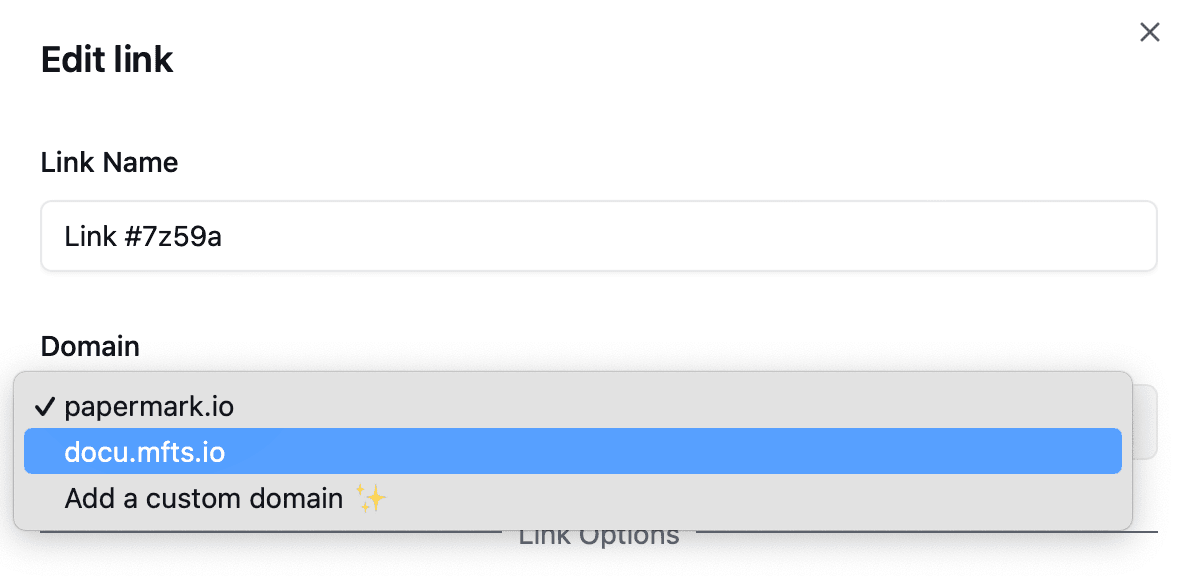
Subdominios sugeridos:
- dataroom.tuempresa.com
- docs.tuempresa.com
- documentos.tuempresa.com
- deck.tuempresa.com
Personalizar tarjetas para redes sociales
Controla cómo aparece tu sala de datos cuando se comparte en plataformas sociales:
- En la configuración de la sala de datos, busca "Tarjetas personalizadas para redes sociales"
- Activa la función
- Sube una imagen para la tarjeta social:
- Tamaño recomendado: 1200 x 630 píxeles
- Tamaño máximo del archivo: 5MB
- Formatos soportados: PNG, JPG, JPEG
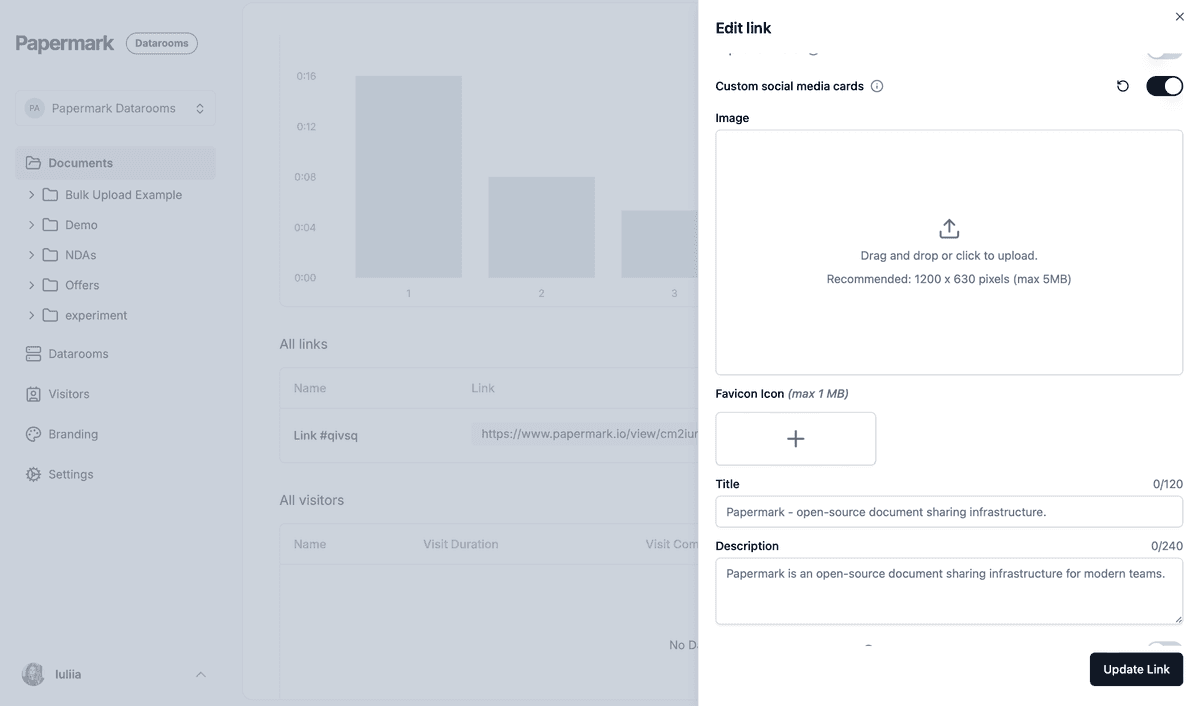
Meta información
Personaliza cómo aparece tu sala de datos en los resultados de búsqueda y comparticiones en redes sociales:
- Establece un título personalizado (hasta 120 caracteres)
- Añade una descripción (hasta 240 caracteres)
- Sube un favicon (opcional):
- Tamaño: de 16x16 a 48x48 píxeles
- Tamaño máximo de archivo: 1MB
- Formatos compatibles: PNG, ICO, SVG
Añadir un mensaje de bienvenida personalizado
Una breve nota de bienvenida ayuda a establecer el tono adecuado antes de que los visitantes entren en tu sala de datos. Puedes añadir o actualizar este texto directamente en la pestaña Marca.
- Abre la pestaña de salas de datos – En la barra lateral izquierda, haz clic en Salas de datos.
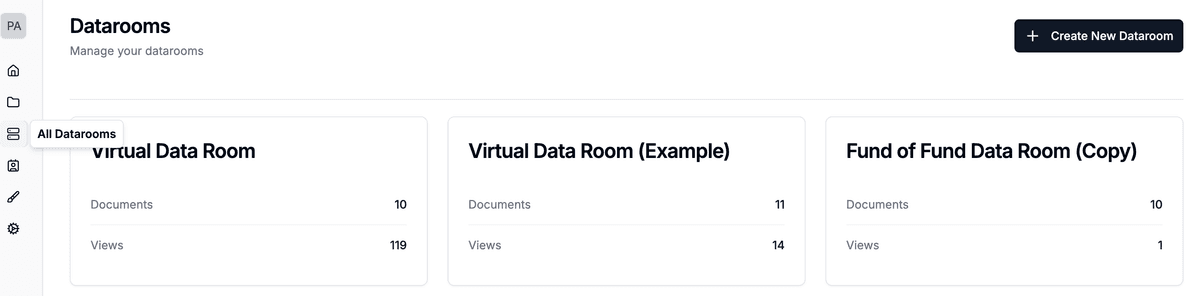
- Elige tu sala – Selecciona la sala de datos que quieres actualizar.
- Abre Marca – En el menú de opciones de la sala (área superior), haz clic en Marca.
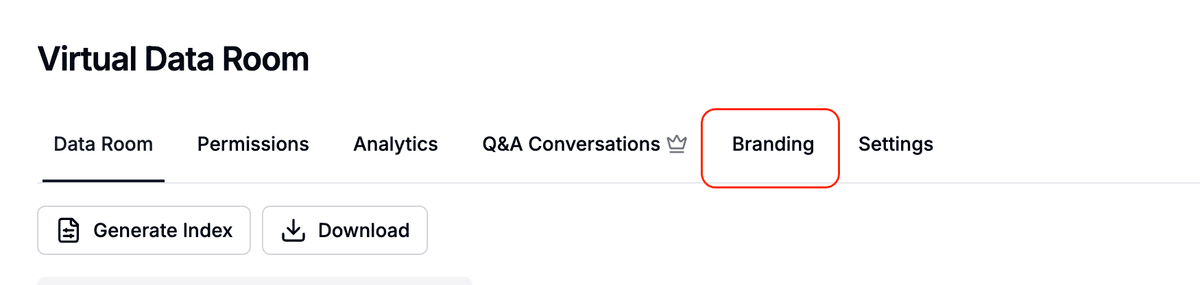
- Desplázate hasta "Mensaje de bienvenida" – El campo se encuentra justo debajo de la configuración de color y banner.
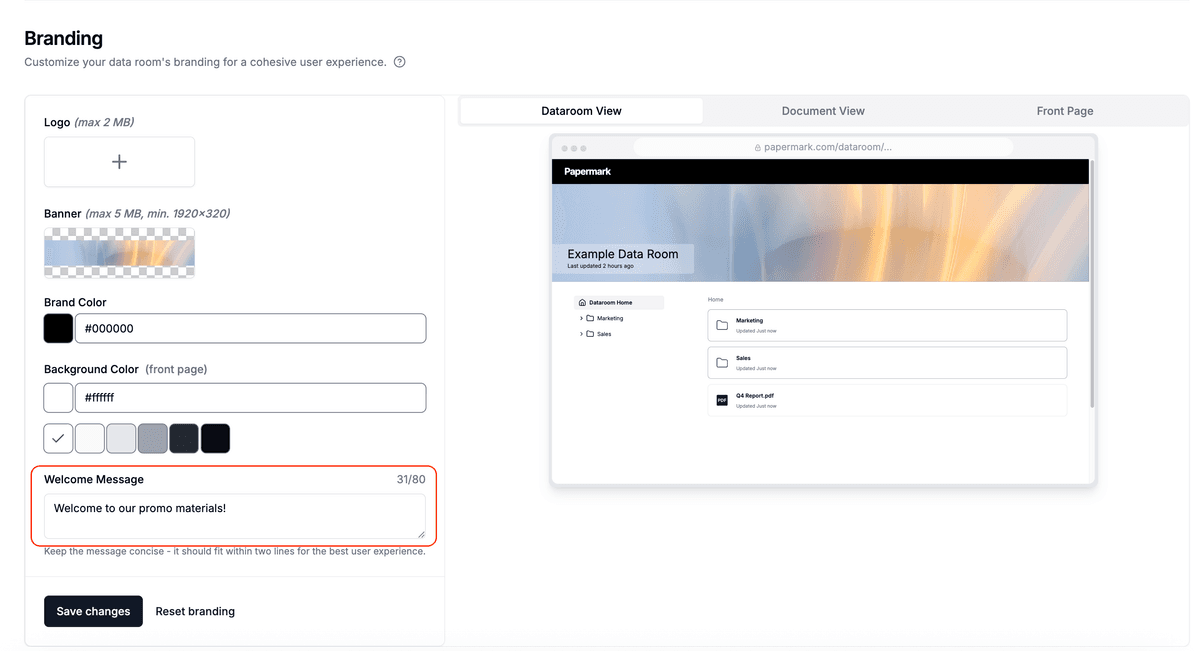
- Introduce tu mensaje – Escribe hasta 150 caracteres.
- Guarda los cambios – Haz clic en Guardar cambios en la parte inferior. Una notificación confirma la actualización.
- Previsualízalo – En la parte superior derecha del panel de marca, cambia a la pestaña Página principal para ver tu mensaje de bienvenida en contexto.
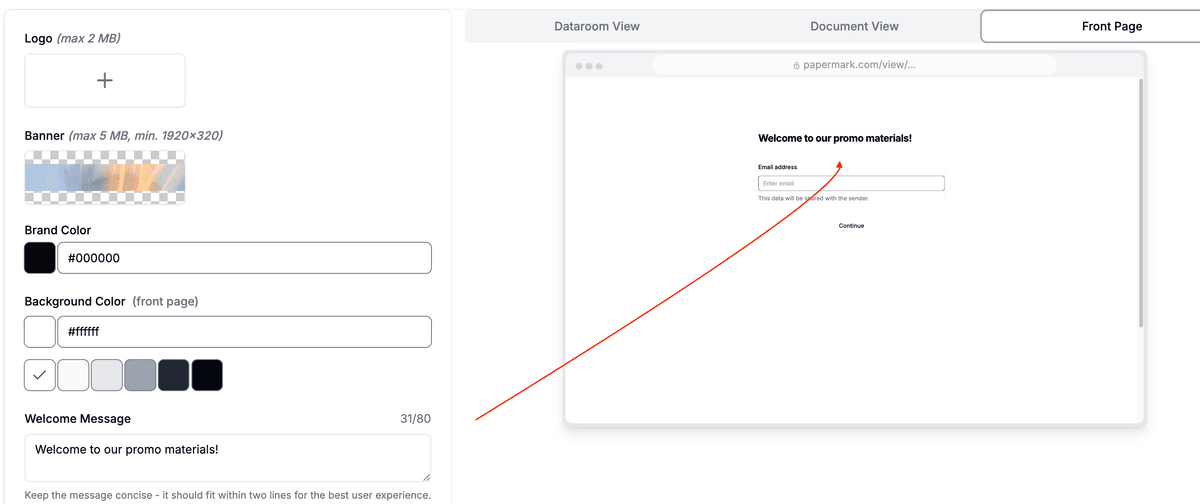
Consejo: Mantén el mensaje corto, amigable y orientado a la acción – por ejemplo, "¡Bienvenido! Por favor, introduce tu email para continuar."
Guardar tus cambios
Después de realizar las personalizaciones deseadas:
- Revisa la vista previa de tus cambios.
- Busca un botón "Guardar cambios" o "Aplicar", normalmente ubicado en la parte inferior de la página.
- Haz clic en este botón para aplicar tus cambios de marca a la sala de datos.
Restablecer la marca
Si necesitas eliminar la marca personalizada:
- Desplázate hasta la parte inferior de la página de Personalización.
- Busca una opción "Restablecer marca" o similar.
- Haz clic en esto para volver a la apariencia predeterminada.
Mejores prácticas para la personalización de marca de la sala de datos
- Asegúrate de que tu logotipo y banner sean de alta calidad y profesionales.
- Elige un color de marca que sea coherente con la identidad general de tu marca.
- Prueba tu personalización en diferentes dispositivos para asegurar que se vea bien en varios tamaños de pantalla.
- Considera cómo aparecerá tu marca junto a tus documentos y otro contenido de la sala de datos.
Conclusión
Personalizar la marca de tu sala de datos es una forma sencilla pero eficaz de crear una experiencia profesional y personalizada para tus usuarios. Siguiendo estos pasos, puedes asegurar que tu sala de datos refleje la identidad de tu marca y destaque para tus clientes y miembros del equipo.
Para opciones de personalización más avanzadas o solución de problemas, consulta nuestros otros artículos de ayuda o contacta con nuestro equipo de soporte.